这就是 2022 年百元强的路由器 360 T7,和红米
AX6S 相同规格的无线 Wi-Fi,同等性能的 CPU,以及同样都能刷 openwrt,但价格却只要红米的一半。

360 T7 是运营商与 360 合作的定制款路由器,我买到的这款是白色的,*的设计比较省空间,正面有一颗 led 指示灯,背面是四个千兆的网口。
无线规格是 ax3000,支持 160Mhz 频宽的 Wi-Fi,相比红米 ax6s 的 4x4mimo 80Mhz 频宽,目前 2*2 mimo 160Mhz 还是更实用
能让近几年的安卓、Windows 设备都能达到 2400Mbps 的连接速率;
CPU 是 MTK 的 MT7981,arm a53 双核 1.3GHz,和红米的 AX6s 基本相当,不过胜在 MT7981 支持的加速特性更多;以及配备了 256M 的内存 128M 的闪存。
我们今天的教程是把它刷成 openwrt,不能浪费这么好的配置。
准备工作
1 360 T7 路由器
2 一台 Windows 电脑(需要能插网线)
3 USв 转 TTL 的模块(淘宝几块钱就能买到)
4 公对母的杜邦线(用于连接 TTL 模块和路由器)和网线
5 下载好 openwrt 固件
6 下载安装串口调试助手和 Termius
开启 Telnet
拆机接上 TTL
360 T7 的底部有两颗螺丝,螺丝刀捅开贴纸就能顺利拧下来。塑料后盖非常的紧,卡扣非常多,需要费点力气,当然也没法避免卡扣会掉。

拆开后,就能看到 TTL 的串口,如图里所示,从上到下分别是 RXD、TXD、GND。我们用杜邦线对应的连接好 TTL 模块即可(路由 RXD 连接模块的 TXD,TXD 连接 RXD,GND 连接 GND)。
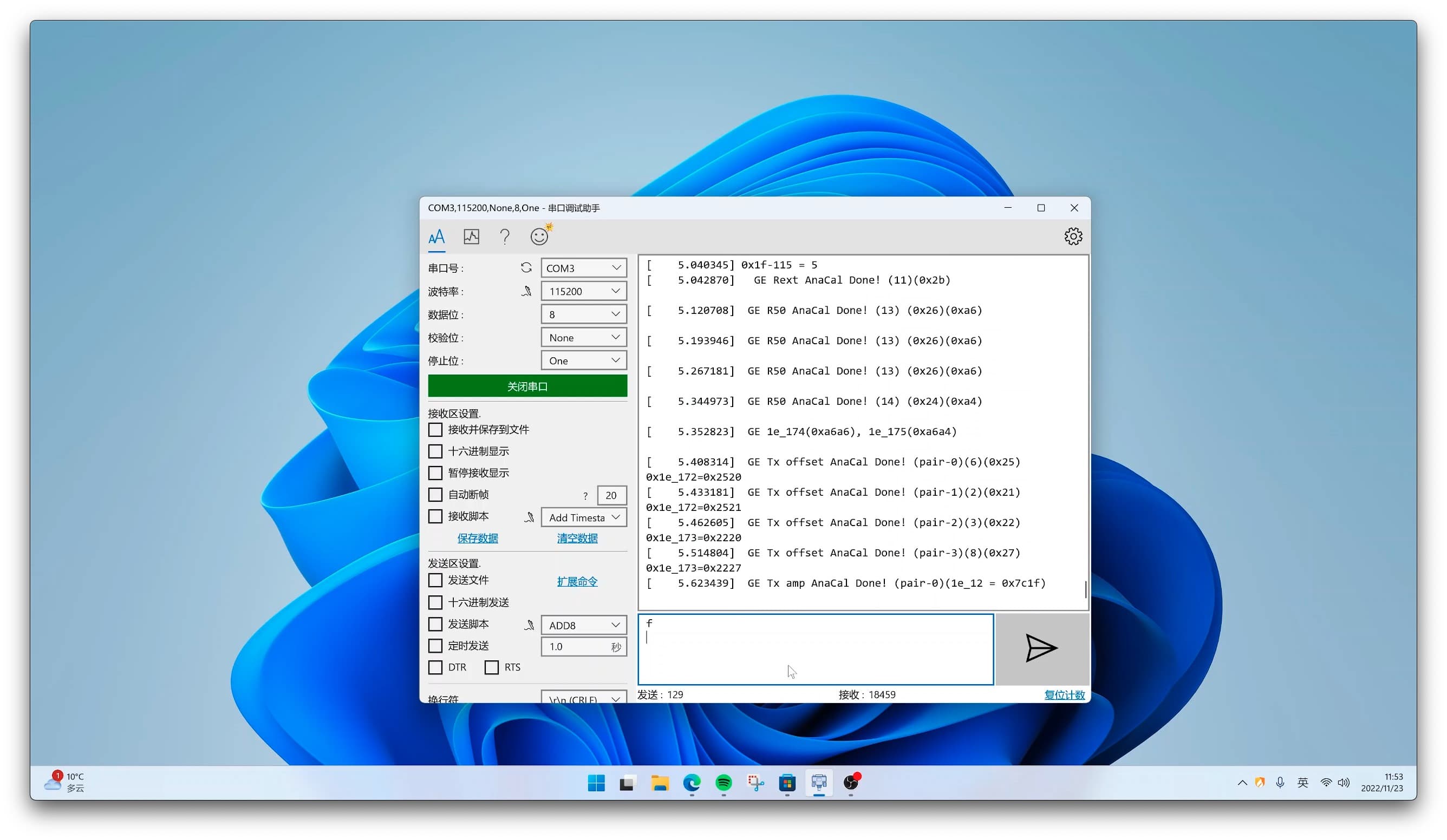
打开串口调试助手后,串口号选择插入 COM 口设备,波特率选择到 115200,然后选择连接。
failsafe 模式下打开 telnet
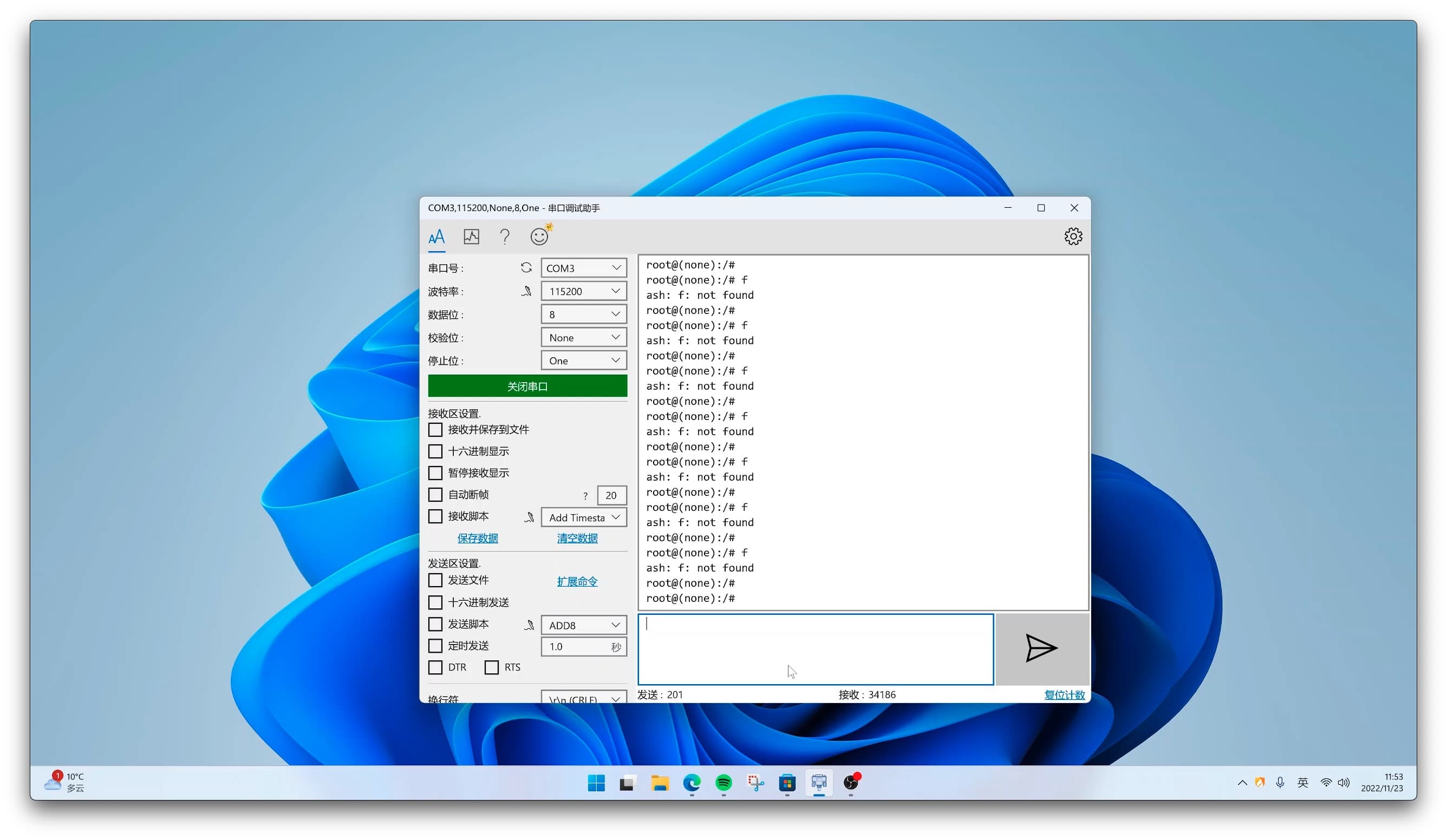
现在给路由器插上电源,就能看到右边框里不断有开机日志的输出。我们不停的发送 f(记得需要回车换行,另外按 esc 能直接发送),就能看到进入 failsafe 模式。
# 开启uboot控制台菜单
fw_setenv bootmenu_delay 3
# 挂载rootfs并开启telnet
mount_root
sed -i 's/.*local debug=.*/ local debug=1/' /etc/init.d/telnet
# 修改root密码为password
passwd root
password
password
# 重启
reboot
然后依次复制上面的命令到串口调试工具里执行,记得都要有回车换行符号。修改 root 密码这一步是连续两次输入相同的密码,我这里是换成了 password;后完成 reboot 重启就可以。
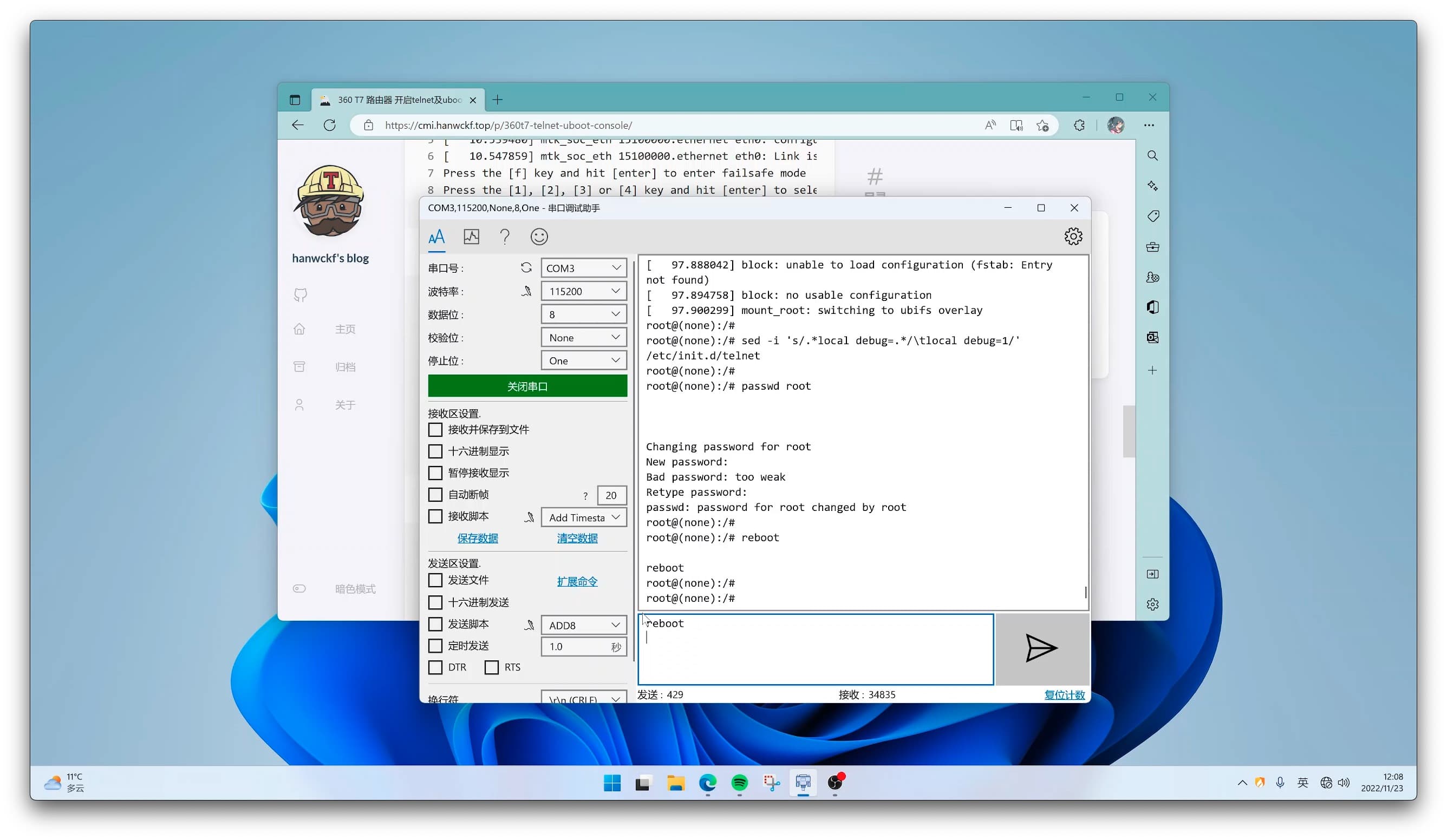
刷入 uboot
重启之后我们就可以正常配置好路由器,路由器的 Wi-Fi 密码信息以及后台密码信息在 360 T7 的底部,这一步请确保路由能正常联网,因为会从网络上获取 uboot 进行刷入,当然如果你习惯 scp 或别的方式上传也是一样的。
打开 termius 选择 telnet 进行连接,默认的后台地址是 192.168.2.1,用户名是 root,密码是 password(这个是上一步自己输入修改的)。

cd /tmp
wget https://sebs.oss-cn-shanghai.aliyuncs.com/360t7-fip-fixed-parts.bin
mtd write 360t7-fip-fixed-parts.bin fip
连接后复制上面的命令在 telnet 里执行,这一步会将 uboot 写入路由器。
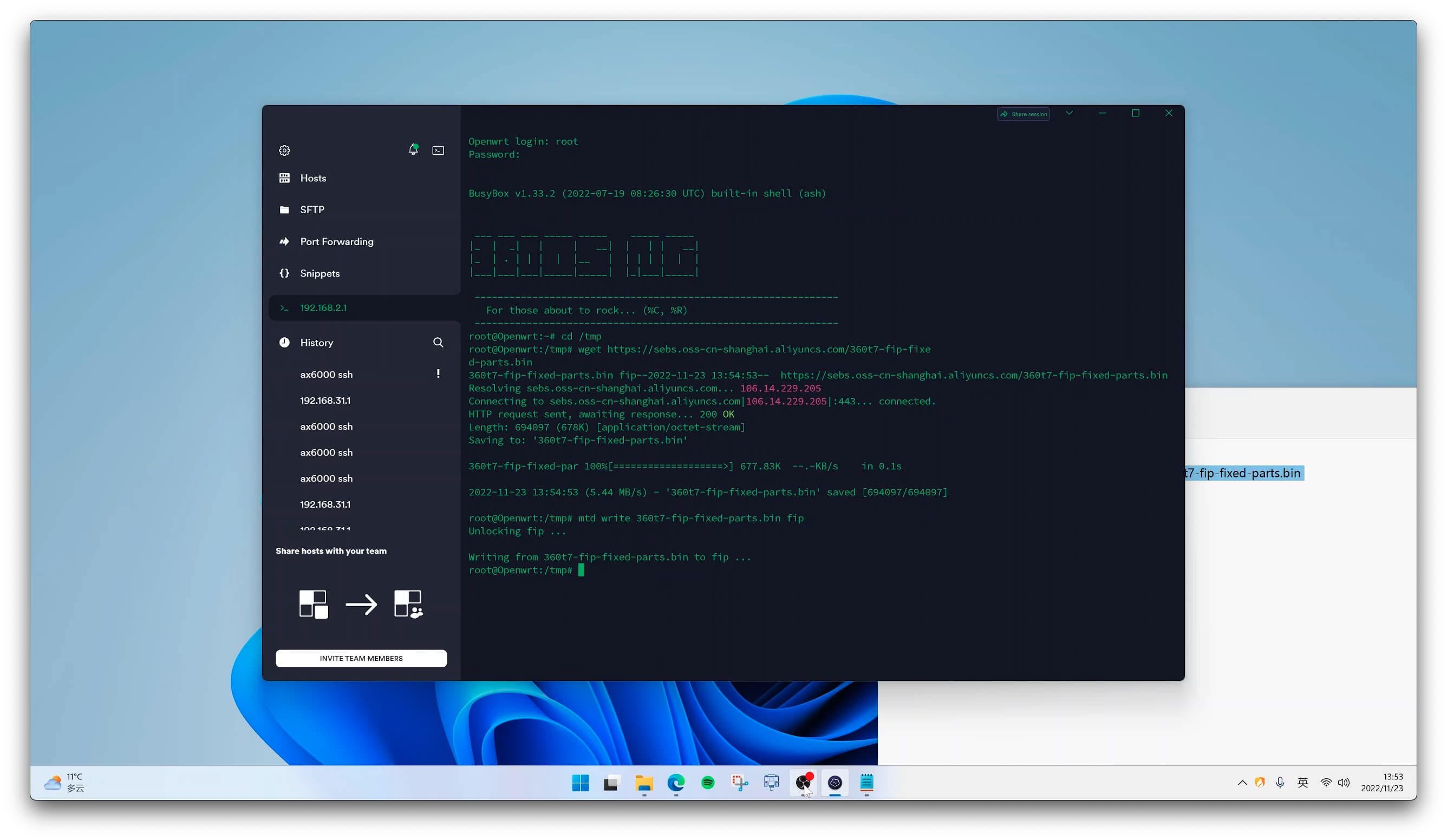
uboot 刷入 openwrt
有了 uboot 刷机就非常方便了,我们先进入 uboot :路由器先*背面的 reset 按钮不放,再插上电源等待大约 8 秒松开 reset 就能进入 uboot。uboot 是没有 dhcp 的,用网线连接路由的 LAN 口和电脑,我们需要手动设置下电脑的 IP。

如图上电脑的 IP 手动设置为 192.168.1.2,子网掩码 255.255.255.0,网关设置 192.168.1.1,dns 也设置 192.168.1.1。
然后浏览器打开 192.168.1.1 就能进入 uboot 了,我们选择下载好的 openwrt 固件,上传刷入即可(zip 格式的需要解压)。
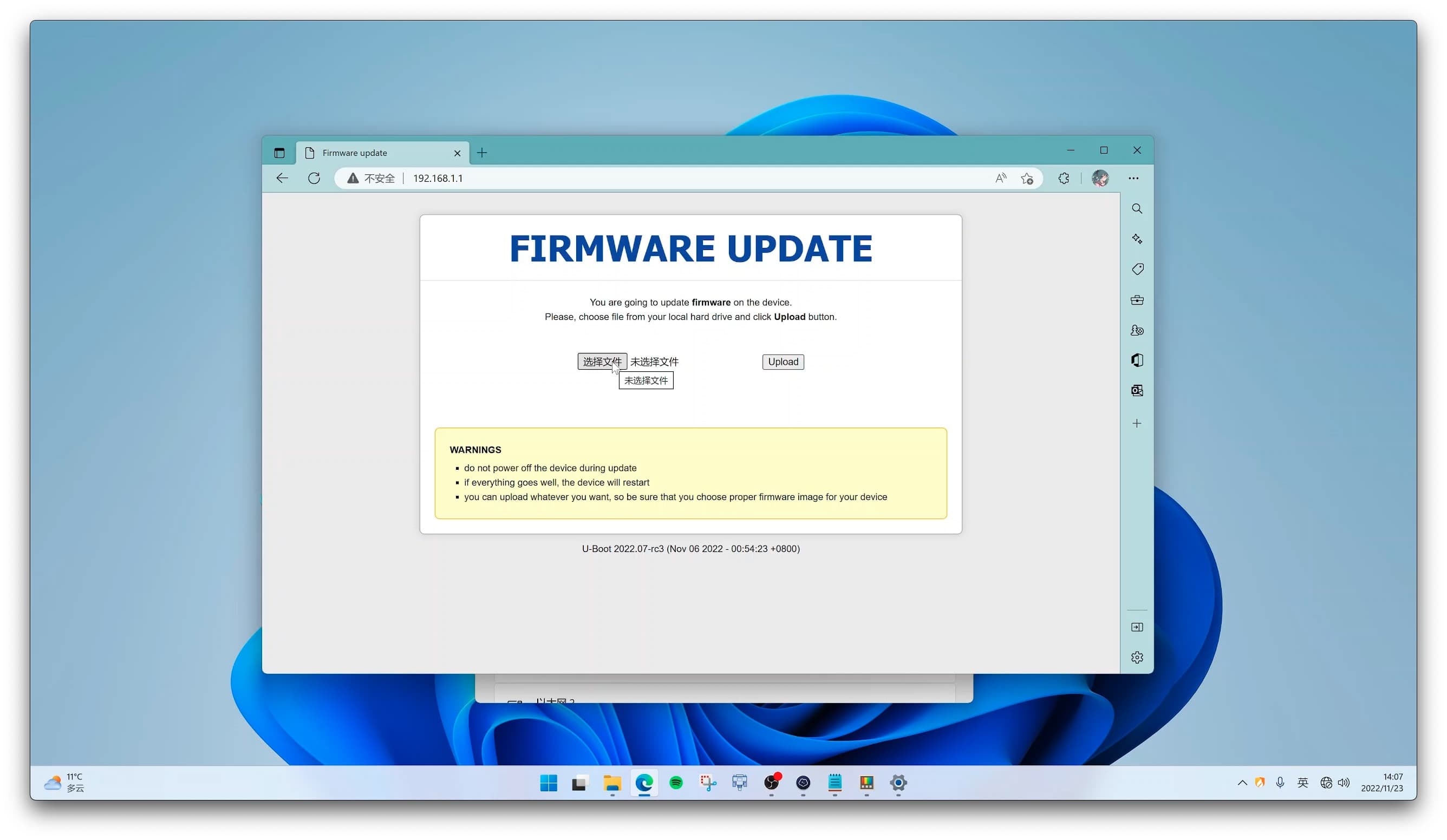
刷入完成路由器就会自动重启进入新的 openwrt 固件,你也能重新装好后盖正常使用。
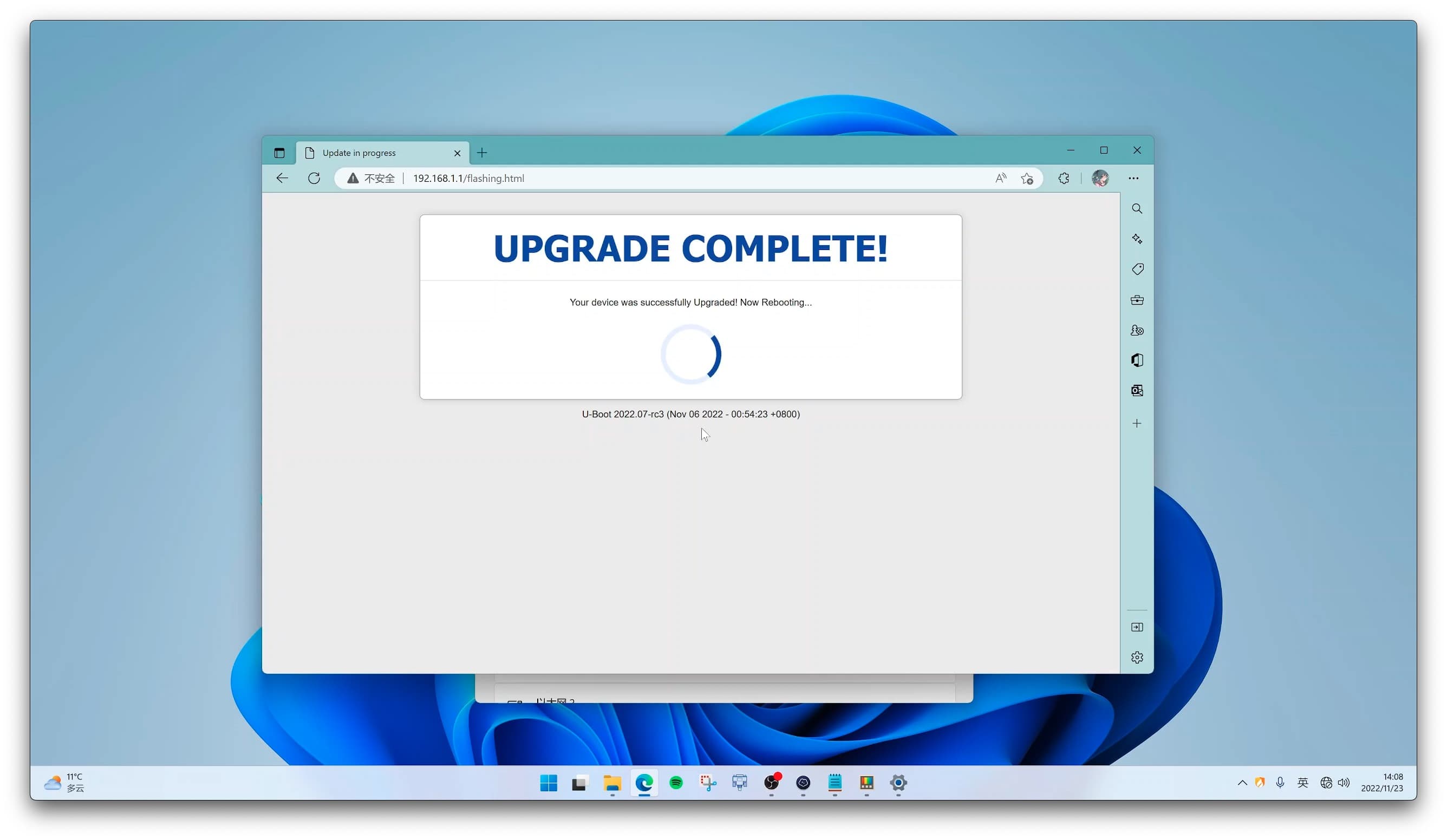
openwrt 固件默认后台地址的是 192.168.6.1,用户名是 root,密码 password,默认的 Wi-Fi 名是 mtk 开头的,默认 Wi-Fi 没有密码。
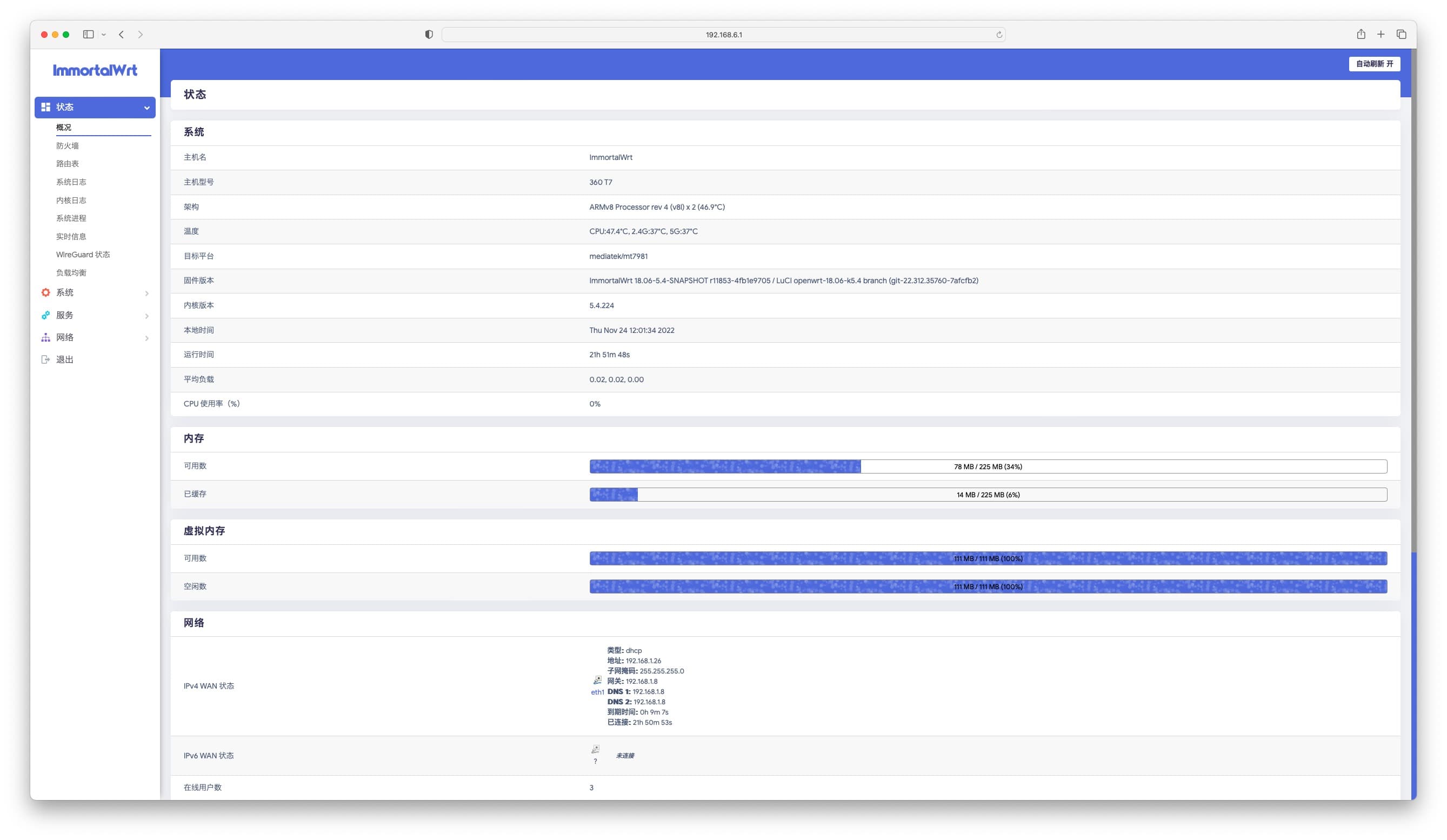
首先 coremark 跑分 8803.7,MT7981 还行能看,都是 arm a53 主频和核心数肯定直接影响得分,这个双核 1.3Ghz 也就差不多这水平了。
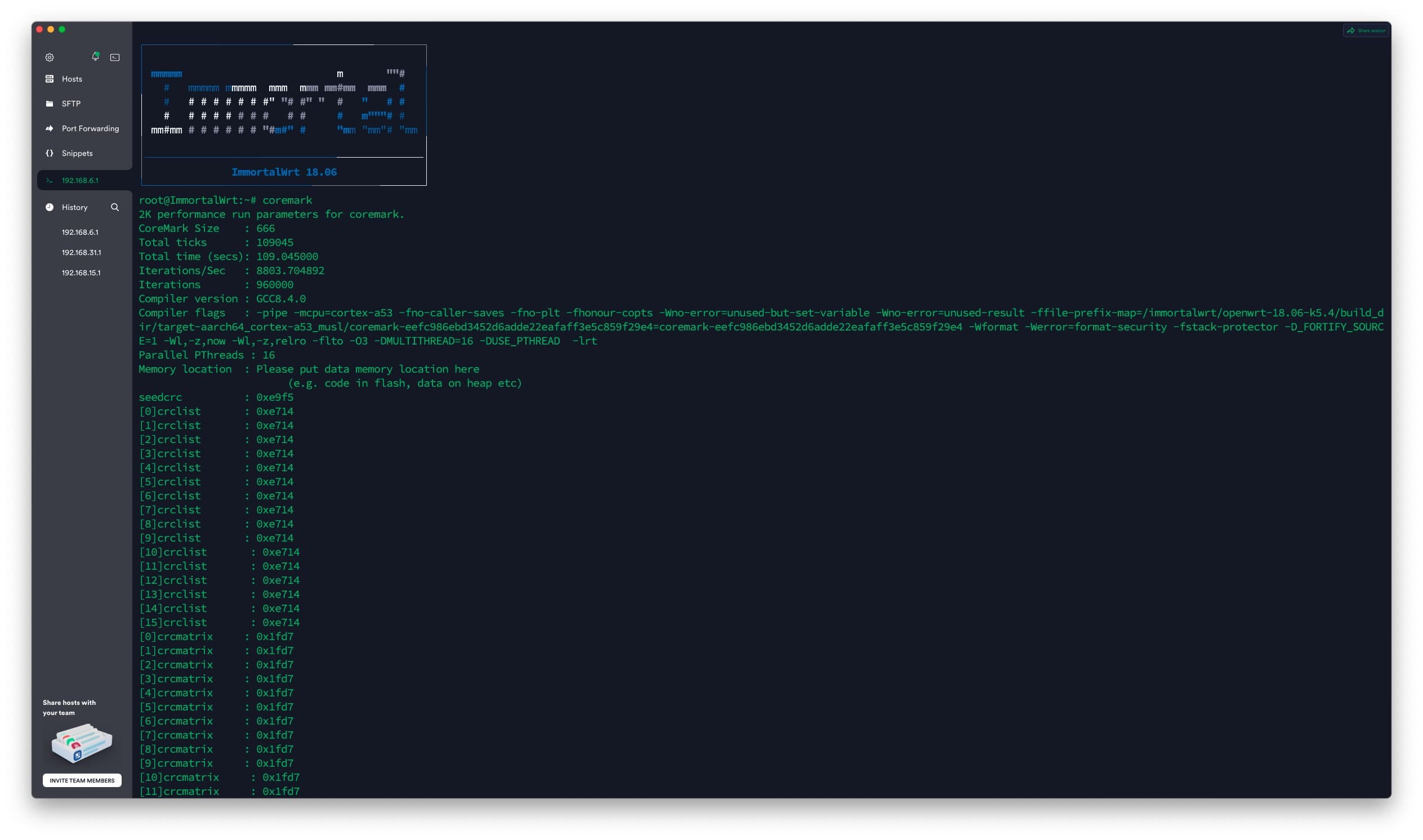
科学性能能跑到 800Mbps 左右,这里需要说一下用的是 passwall,ss 的加密是 chacha20-ietf-poly1305,我手动选择了 rust 的版本,如果默认的 Libev 版本大约只有 300Mbps 左右。
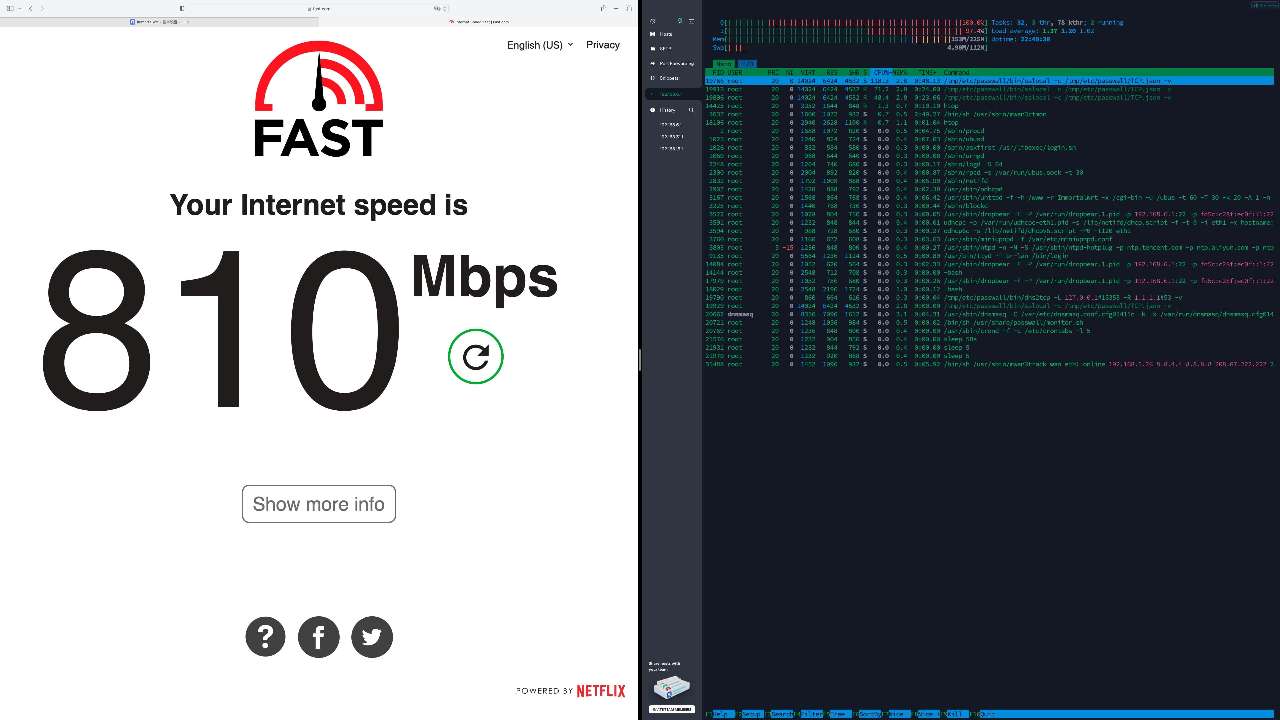
hwnat 硬件加速工作正常,跑满 1000M 宽带 CPU 基本没有占用。
总结
360 T7 一百多的价格,搭载了 MTK MT7981,无论是无线 Wi-Fi 性能还是刷机后的科学性能都非常非常有性价比了,也有 uboot 刷机方便不用担心刷挂了;目前唯一的缺点就是刷机需要拆机用 ttl,有点麻烦对新手不友好。
2. 分享目的仅供大家学习和交流,您必须在下载后24小时内删除!
3. 不得使用于非法商业用途,不得违反国家法律。否则后果自负!
4. 本站提供的源码、模板、插件等等其他资源,都不包含技术服务请大家谅解!
5. 如有链接无法下载、失效或广告,请联系管理员处理!
6. 本站资源售价只是赞助,收取费用仅维持本站的日常运营所需!
7. 如有侵权麻烦联系邮箱2697381891@qq.com删除文章!
源码库 » 360 T7 刷 openwrt 教程强百元路由器



